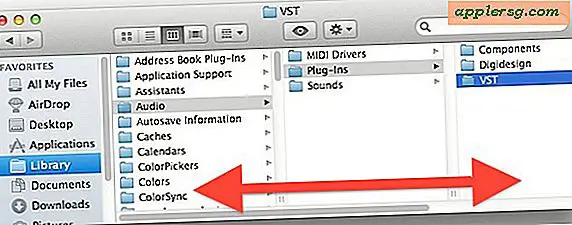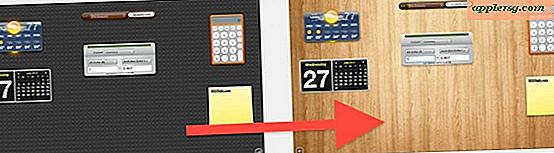Har Siri lese artikler til deg på iPhone eller iPad

Siri har evnen til å lese noe på skjermen på en iPhone eller iPad til deg. Og ja, det betyr at Siri ganske bokstavelig talt vil lese høyt hva som er åpent og på displayet av en iOS-enhet, enten det er en nettside, en artikkel, en e-post, en tekstmelding, noe på skjermen vil bli lest høyt av Siri, og du vil selv ha kontroller for å øke hastigheten og tregere talen, samt pause og hoppe over seksjoner.
For å få den gode Siri Speak Screen-funksjonen som fungerer på din iPad eller iPhone, må du aktivere en liten verdsatt tilgjengelighetsfunksjon som kalles taleskjerm, og så er det bare et spørsmål om å starte den riktige forespørselen med Siri.
Slik har du Siri Read Screen Text til deg på iPhone, iPad
Først vil vi aktivere Speak Screen-funksjonen og deretter bruke Siri til å få tilgang til den i iOS, slik fungerer det:
- Åpne appen Innstillinger og gå til 'Generelt' og deretter til 'Tilgjengelighet'
- Gå til "Tale" og vri bryteren for "Speak Screen" til ON-posisjonen
- Avslutningsinnstillinger
- Nå fra omtrent hvilken som helst skjerm i iOS, om innstillinger, en nettside, meldinger, e-post, ring Siri og si «Speak Screen» for å få Siri til å lese skjermen og innholdet på skjermen til deg
- Bruk kontrollpanelene på skjermen for å slutte å lese eller justere lesehastigheten, delen eller stoppe (eller be Siri å slutte å lese)


For et praktisk eksempel på hvordan dette kan fungere, kan vi forestille deg at du har funnet en flott artikkel på nettet, og du vil gjerne lese den for deg høyt. Alt du trenger å gjøre er å laste opp nettsiden i Safari (eller en annen nettleser i IOS) og deretter ringe Siri og si "Speak Screen" og Siri vil begynne å lese teksten til artikkelen for deg.
Ved hjelp av kontrollene på skjermen kan du hoppe over sakte Siri-tale, hoppe bakover til en seksjon for å få den til å lese, pause talen, hoppe frem et avsnitt du ikke vil lese, eller øke hastigheten på Siri-stemmeavlesningen.
Dette trikset passer veldig bra med enten iPad eller iPhone hvis du har volumet skrudd opp nok til å høre lesing ut av de innebygde høyttalerne, men det fungerer også fantastisk med hodetelefoner eller høyttalere. Ved hjelp av dette trikset kan du få Siri til å lese deg en artikkel, en e-post, en nettside, alt på skjermen, mens du pendler, eller er ute og om, eller bare legger deg rundt.
Du kan til og med bruke dette trikset med Hey Siri-stemmeaktiveringsfunksjonen, noe som gjør det til en av de bedre tilgjengelighetsfunksjonene som er tilgjengelige i iOS.
Har noen andre snakkertips eller ideer for hvordan du bruker dette gode tipset? Gi oss beskjed i kommentarene.